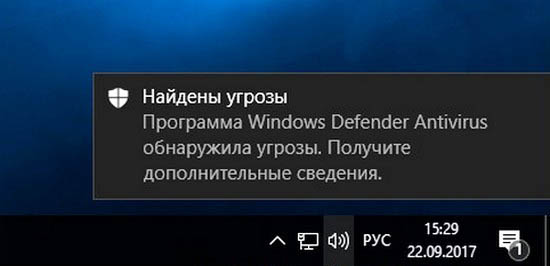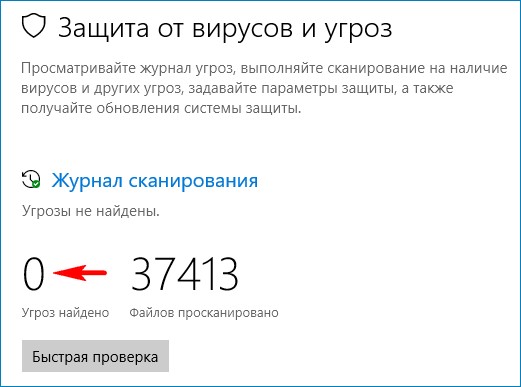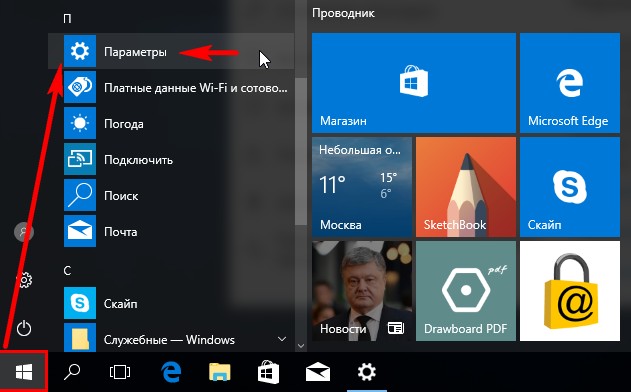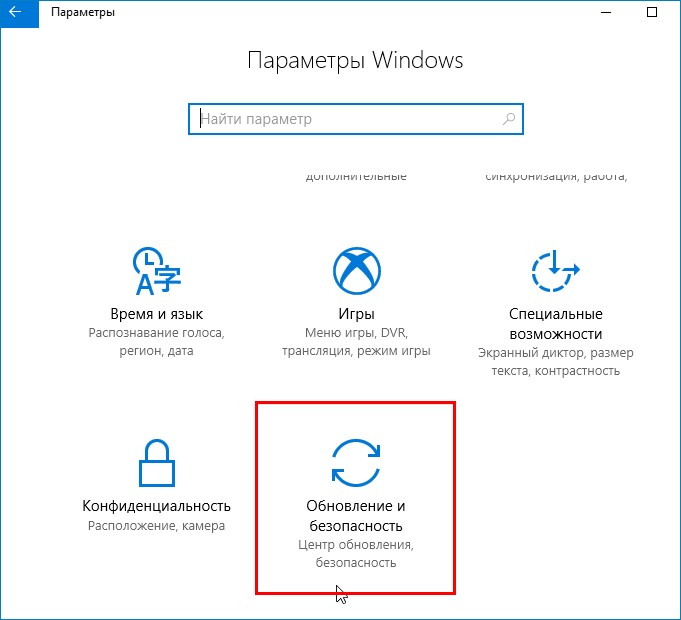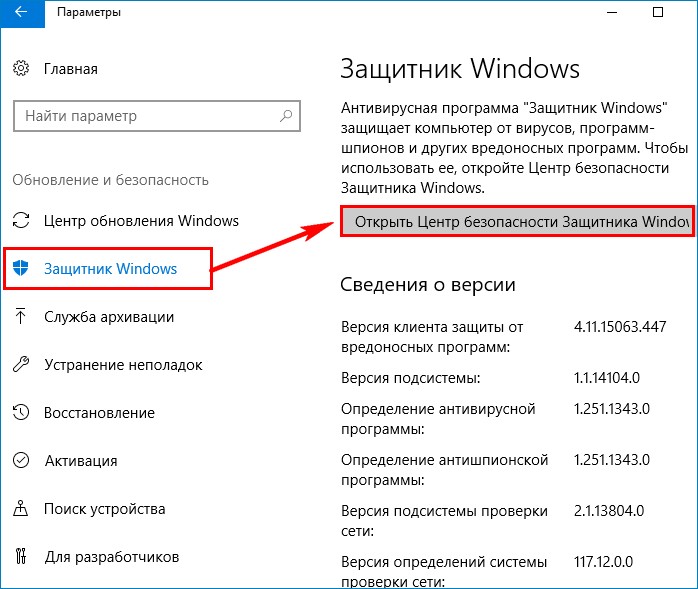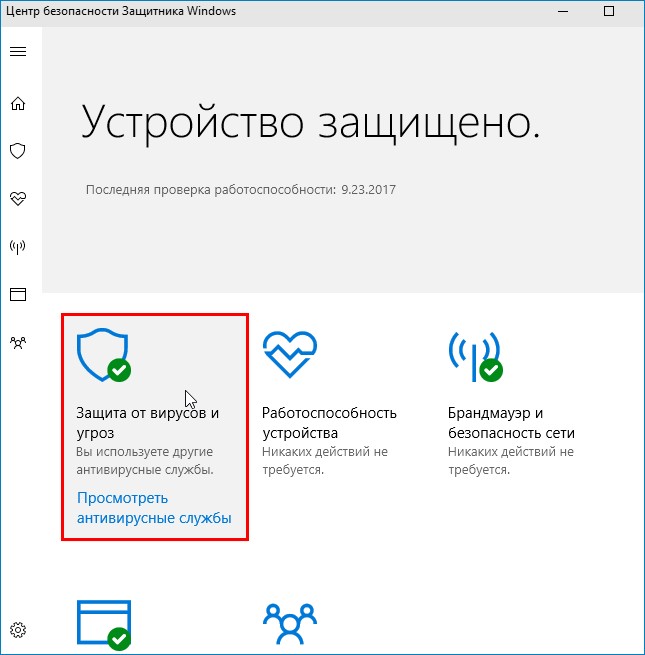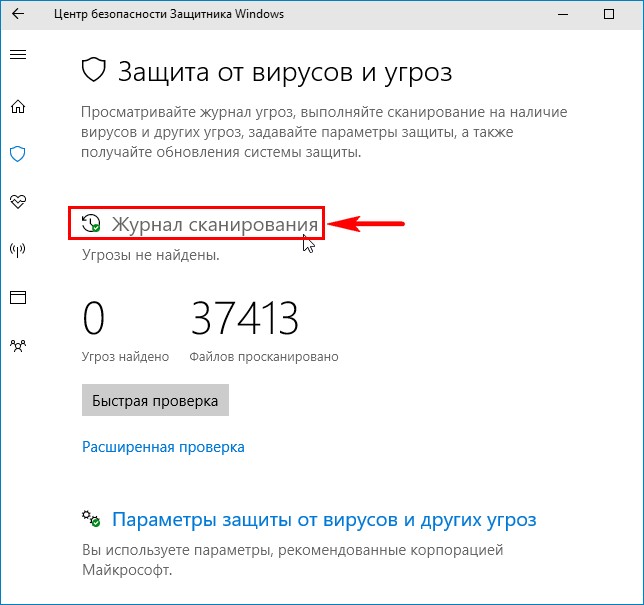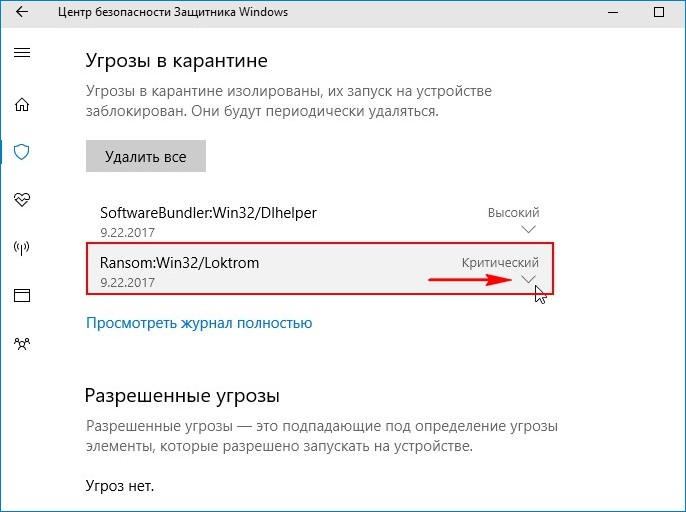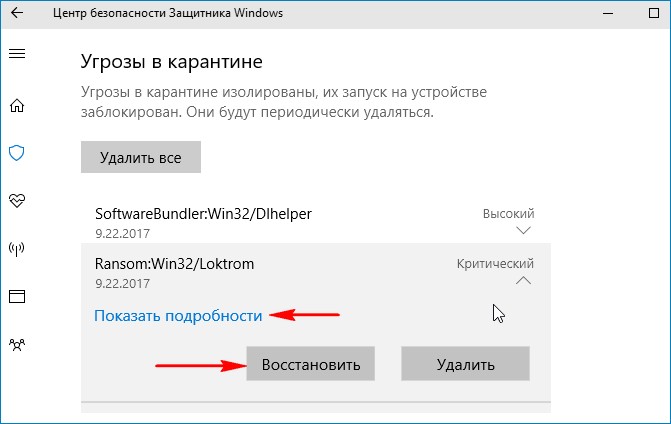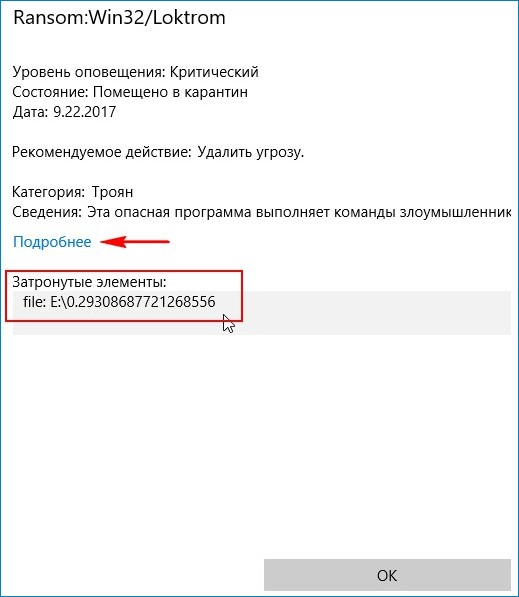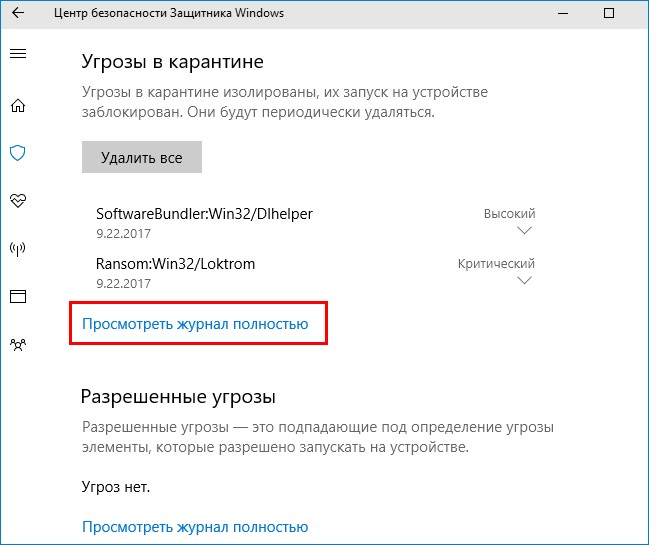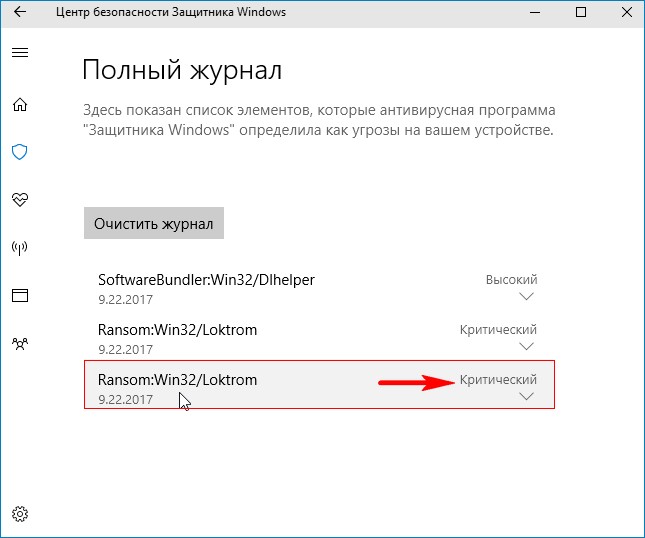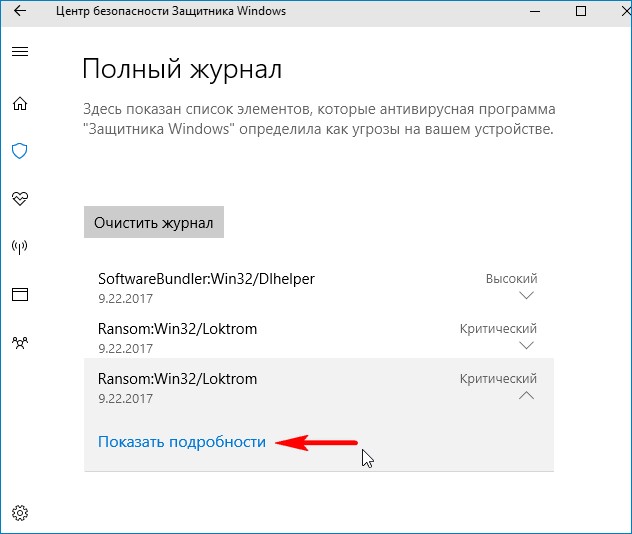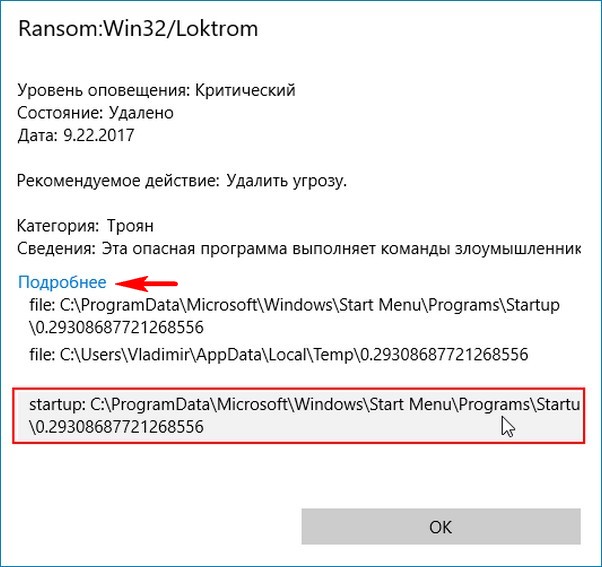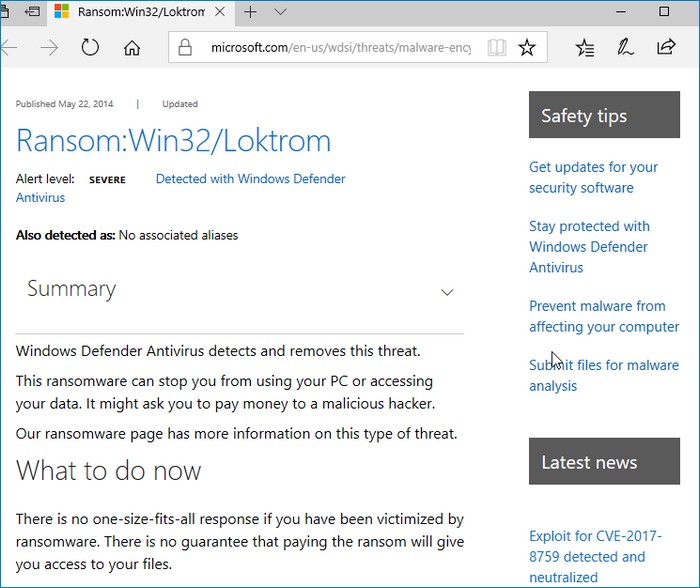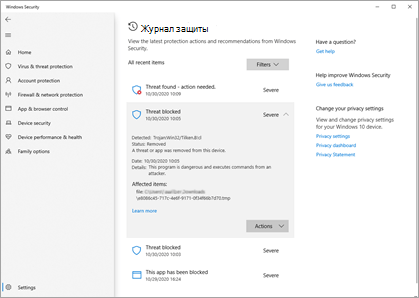угроза удалена или восстановлена что значит
Настройка исправления для обнаружения антивирусной программы в Microsoft Defender
Область применения:
Когда антивирусная программа в Microsoft Defender выполняется проверка, она пытается устранить обнаруженные угрозы или устранить их. Можно настроить, антивирусная программа в Microsoft Defender должны быть устранены определенные угрозы, должна ли быть создана точка восстановления перед исправлением и когда угрозы должны быть удалены.
В этой статье описывается настройка этих параметров с помощью групповой политики, но вы также можете использовать Microsoft Endpoint Configuration Manager и Microsoft Intune.
Для настройки этих параметров можно также использовать класс Set-MpPreference PowerShell или MSFT_MpPreference WMI.
Настройка параметров восстановления
В редакторе управления групповой политикой перейдите к конфигурации компьютера и выберите административные шаблоны.
Расширь дерево, Windows компоненты > антивирусная программа в Microsoft Defender.
Используя приведенную ниже таблицу, выберите расположение и по мере необходимости отредактировать политику.
Нажмите кнопку ОК.
| Location | Setting | Описание | Параметр по умолчанию (если не настроен) |
|---|---|---|---|
| Проверка | Создание точки восстановления системы | Каждый день перед попыткой очистки или сканирования будет создана точка восстановления системы | Disabled |
| Проверка | Включаем удаление элементов из папки истории сканирования | Укажите, сколько дней элементов должно храниться в истории сканирования | 30 дней |
| Root | Отключение плановых исправлений | Можно указать, антивирусная программа в Microsoft Defender автоматически устраняет угрозы, или следует задать пользователю конечной точки, что делать. | Отключено (угрозы устраняются автоматически) |
| Quarantine | Настройка удаления элементов из папки Карантина | Укажите, сколько дней необходимо хранить в карантине перед удалением | 90 дней |
| Threats | Укажите уровни оповещений об угрозах, на которых по умолчанию не следует принимать меры при обнаружении | Каждой угрозе, обнаруженной антивирусная программа в Microsoft Defender, назначен уровень угрозы (низкий, средний, высокий или серьезный). Этот параметр можно использовать для определения того, как следует устранять все угрозы для каждого из уровней угроз (карантин, удаление или игнорирование) | Неприменимо |
| Threats | Укажите угрозы, при которых по умолчанию не следует принимать меры при обнаружении | Укажите, как следует устранять определенные угрозы (используя их ID угрозы). Можно указать, должна ли конкретная угроза быть карантином, удалена или проигнорирована | Неприменимо |
антивирусная программа в Microsoft Defender обнаруживает и устраняет файлы, основанные на многих факторах. Иногда для выполнения исправлений требуется перезагрузка. Даже если позднее будет установлено, что обнаружение является ложным срабатывательством, перезагрузка должна быть завершена, чтобы убедиться, что все дополнительные действия по исправлению завершены.
Если вы уверены, антивирусная программа в Microsoft Defender на карантин файл на основе ложного срабатыва, вы можете восстановить файл из карантина после перезагрузки устройства. Подробнее о восстановлении карантинов в антивирусная программа в Microsoft Defender.
Чтобы избежать этой проблемы в будущем, можно исключить файлы из сканов. См. в рубке Настройка и проверка исключений для антивирусная программа в Microsoft Defender проверки.
Также см. в рубке Настройка необходимых для восстановления запланированных антивирусная программа в Microsoft Defender для дополнительных параметров, связанных с исправлением.
Карантин Защитника Windows
«Обновление и безопасность»
«Защита от вирусов и угроз».
В данном окне и спрятался Карантин Защитника Windows. Управлять его настройками очень просто.
Нажмите «Удалить всё» и все угрозы удалятся. Если хотите узнать подробности, связанные с той или иной вредоносной программой, в ыделите её левой кнопкой мыши.
В выпадающем меню можно восстановить заражённый файл или удалить, а также узнать связанные с ним подробности. Нажмите на кнопку «Показать подробности».
Опасная троянская программа находилась нашей флешке (буква диска E:).
Для просмотра всех нейтрализованных угроз, в предыдущем окне жмите на кнопку «Посмотреть журнал полностью».
Откроется «Полный журнал» с информацией о всех нейтрализованных антивирусом объектах.
Выделите интересующую вредоносную программу левой кнопкой мыши.
В нашем случае опасная троянская программа находилась в папке «Автозагрузка» для всех пользователей, которая находится по адресу:
Если нажать «Подробнее»,
то откроется браузер Microsoft Edge с точным описанием данного вируса.
Комментарии (25)
Рекламный блок
Подпишитесь на рассылку
Навигация
Облако тегов
Архив статей
Сейчас обсуждаем
admin
Назовите пожалуйста модель своего ноутбука?
admin
456456, с ходу не подскажу. Не рассматривал данный вопрос.
admin
Здравствуйте andreus1948! То есть, в режиме IDE программа Виктория видит ваш HDD, а в режиме AHCI
admin
STAROGIL, загрузочный носитель с программой AOMEI Backupper создаётся в разделе программы
STAROGIL
admin, Дополню что на флешке: 4 папки: boot EFI ISO sources и файлик: bootmgr
О проекте RemontCompa.ru
RemontCompa — сайт с огромнейшей базой материалов по работе с компьютером и операционной системой Windows. Наш проект создан в 2010 году, мы стояли у истоков современной истории Windows. У нас на сайте вы найдёте материалы по работе с Windows начиная с XP. Мы держим руку на пульсе событий в эволюции Windows, рассказываем о всех важных моментах в жизни операционной системы. Мы стабильно выпускаем мануалы по работе с Windows, делимся советами и секретами. Также у нас содержится множество материалов по аппаратной части работы с компьютером. И мы регулярно публикуем материалы о комплектации ПК, чтобы каждый смог сам собрать свой идеальный компьютер.
Наш сайт – прекрасная находка для тех, кто хочет основательно разобраться в компьютере и Windows, повысить свой уровень пользователя до опытного или профи.
Журнал защиты
Примечание: История защиты сохраняет события только в течение двух недель, после чего они исчезнут с этой страницы.
События отображаются как серии карточек в истории защиты. Если вам нужно ваше внимание на карточке, вы увидите один из двух цветных значков на значке карточки.
Красный — это серьезный элемент, который требует немедленного внимания.
Желтый — этот элемент не является срочным, но его следует проверять по возможности.
Щелкнув карточку, вы можете развернуть ее и получить дополнительные сведения. Ниже приведены некоторые наиболее распространенные записи, которые могут быть видны.
Оповещения о вредоносных программах
Если антивирусная программа Microsoft Defender обнаруживает часть вредоносных программ, она будет записана в журнал защиты.
Обнаружена угроза безопасности: требуется действие
Это говорит о том, что в антивирусной программе Microsoft Defender обнаружена возможная угроза, и вам нужно принять решение о том, как ее обрабатывать. Если выбрать раскрывающийся список действия в правом нижнем углу, вы можете подать ему возможность помещать его в карантин, а также в случае уверенности в том, что этот элемент был ложным, как угроза, которую можно Разрешить на устройстве.
Если вы выберете вариант Разрешить и позже хотите отменить это действие, перейдите на страницу Разрешенные угрозы и вы можете удалить ее из списка разрешенных.
Угроза в карантине
Удаление — удаляет угрозу с устройства.
Угроза заблокирована
Это означает, что защитник заблокировал и удалил угрозу на вашем устройстве. На вашем веб-этапе никаких действий не требуется, но вы можете решить, как она достигают вашего компьютера, чтобы снизить риск повторения ошибки. Наиболее распространенные способы получения угрозы включают в себя небезопасное вложение в сообщение электронной почты, которое можно загрузить с небезопасного веб-сайта или с помощью зараженного устройства USB Storage.
Если вы считаете, что это «ложный», и что файл безопасен, вы можете выбрать действия и нажать кнопку Разрешить. Эта угроза уже удалена, поэтому она доступна только при следующем просмотре этого файла. Если вы хотите использовать его, вам потребуется скачать файл заново.
Исправление не завершено
Это говорит о том, что антивирусная программа Microsoft Defender выполнила шаги по устранению угрозы, но не может успешно завершить эту чистку. Выберите карточку, чтобы развернуть ее, и просмотрите дополнительные действия, которые необходимо выполнить.
Потенциально нежелательные приложения (к)
Нежелательные приложения — это категория программного обеспечения, которая может вызвать медленное выполнение вашего компьютера, отобразить неожиданные баннеры или, в худшем случае, установить другое программное обеспечение, которое может быть более опасным или ненавязчивым. Она не передается на уровень вредоносных программ, но она по-прежнему делает все, что вы, возможно, не сделаете.
Если вы хотите убедиться, что для вашего устройства включена функция блокировки к, ознакомьтесь со статьей защита компьютера от потенциально нежелательных приложений.
Это приложение заблокировано
SmartScreen защитника Майкрософт может блокировать потенциально нежелательные приложения до их установки, и если это случится, вы увидите в журнале защиты событие «заблокировано».
Если вы считаете, что блок был ошибочным и вы хотите разрешить выполнение этого файла, вы можете выбрать действия, а затем Разрешить. На этом этапе вам потребуется загрузить файл, чтобы использовать его.
Если вы выберете вариант Разрешить и позже хотите отменить это действие, перейдите на страницу Разрешенные угрозы и вы можете удалить ее из списка разрешенных.
Важная служба отключена
Совет недели: зачем использовать карантин файлов
Файл не детектируется антивирусом, но ведет себя подозрительно? Прямая дорога ему в карантин!
В состав Windows-версии Kaspersky Internet Security для всех устройств входит такой компонент, как Карантин. Нам часто задают вопросы о работе этого «медицинского» компонента, поэтому сегодняшний совет мы посвятим именно ему. 
В медицине карантин — это комплекс мер по ограничению контактов зараженного или подозреваемого в зараженности лица. Абсолютно то же самое и для антивирусных продуктов. Карантин — это специальное хранилище, в которое помещаются объекты, возможно зараженные вирусами. Под «возможно зараженными объектами» понимаются объекты, подозреваемые на заражение вирусами и их модификациями. Такие объекты помещаются на карантин автоматически и, находясь в нем, не представляют угрозу для вашего компьютера.
В каких случаях объекты помещаются на карантин?
При помещении объекта на карантин выполняется его перемещение, а не копирование: объект удаляется с диска или из почтового сообщения и сохраняется в карантинном каталоге. Файлы на карантине хранятся в специальном формате и не представляют опасности.
Где физически хранятся файлы на карантине?
Файлы хранятся во внутренних бинарных форматах в следующих папках:
Операционная система Windows XP:
Операционные системы Windows Vista/7/8:
Зачем может понадобиться Восстановление из карантина?
Как мы уже упомянули выше, карантин может также хранить файлы, которые были удалены или изменены в процессе лечения.

Восстановление может понадобиться, например, в следующей ситуации: продукт вылечил зараженный файл, но из-за вируса этот файл был изменен и не может быть использован. Однако данный файл вам необходим и, несмотря на угрозу для вашего компьютера, вы хотите его восстановить для дальнейшей работы.
Либо Kaspersky Internet Security не смог вылечить зараженный объект и удалил его, а вам данный файл необходим для работы.
Для восстановления файлов из карантина при подобных ситуациях:
1. Откройте Kaspersky Internet Security и выберите Карантин.
2. В списке файлов выберите тот, который необходимо восстановить, и нажмите на кнопку Восстановить:
Файл будет восстановлен в ту же папку, где он находился изначально.
Сколько по времени хранятся файле на карантине?
По умолчанию максимальный срок хранения объектов на карантине составляет 30 дней. По истечении этого времени объекты удаляются. Вы можете изменить ограничение по времени. Кроме того, вы можете указать максимальный размер карантина. При достижении максимального размера содержимое карантина заменяется новыми объектами.
Для изменения соответствующих настроек:
1. Откройте Kaspersky Internet Security и нажмите на ссылку Настройка в правой нижней части окна.
2. В левом меню выберите Дополнительно, а затем в правой части — Отчеты и Карантин.
3. В разделе Карантин выставьте необходимые параметры.
Как включить Защитник Windows 10, если с работой антивируса возникли проблемы
Защитник Windows 10 находится в активном режиме по умолчанию, однако иногда с его функционированием возникают проблемы, в частности появляется уведомление «Параметрами защиты от вирусов и угроз управляет ваша организация».
Далее я продемонстрирую все доступные способы решения этой и других ошибок, мешающих работе встроенной защиты операционной системы.
Способ 1: Ручная проверка параметров
Первое, что нужно сделать, – самостоятельно проверить текущее состояние антивируса, перезапустив перед этим компьютер. Иногда сбои являются кратковременными, они исправляются автоматически и не требуют от пользователя дополнительных действий, чтобы включить защитник Windows. Для проверки работы антивируса выполните следующие шаги:
Откройте меню «Пуск» и перейдите в «Параметры».
Опуститесь по списку и щелкните по плитке «Обновление и безопасность».
Среди доступных параметров выберите «Безопасность Windows».
В новом окне перемещайтесь по вкладкам, прочтите текущую информацию и запустите сканирование для проверки действия защиты.
Если запустить проверку не удалось или на экране появилась информация о том, что антивирус сейчас отключен, а кнопка для активации не действует, приступайте к следующим способам.
Способ 2: Сканирование ПК на наличие вирусов
Такой совет может показаться банальным, поскольку его дают практически во всех статьях по исправлению разных проблем в функционировании ОС, однако в этом случае он более чем уместен и имеет логическое основание. Если компьютер заражен вирусом, угроза может внедриться в работу параметров и влиять на активность защиты, самостоятельно отключая ее при помощи манипуляций с параметрами реестра или групповых политик. Обычно вирус прикидывается управляющей организацией, чтобы пользователь самостоятельно не смог изменить настройку. Решается проблема сканированием и очисткой ПК от вирусов. Для этого вы можете выбрать любой удобный для вас антивирус, загрузив его с официального сайта.
Способ 3: Проверка параметров реестра
Практически у каждой настройки операционной системы есть свой параметр в редакторе реестра. Он позволяет обращаться к другим программам для просмотра состояния, а пользователю – управлять состоянием непосредственно при редактировании ключей. При возникновении проблем с работой защиты рекомендуется проверить параметры реестра и изменить их, если текущее состояние окажется неудовлетворительным.
Для этого откройте утилиту «Выполнить», используя стандартное сочетание клавиш Win + R.
Вставьте в адресную строку путь HKEY_LOCAL_MACHINE\SOFTWARE\Policies\Microsoft\Windows Defender и нажмите Enter для перехода по нему.
Если в корне папки находится директория с названием «Real-Time Protection», удалите ее.
Затем вернитесь в выбранную ранее директорию, нажмите по пустому месту в правой части окна правой кнопкой мыши, наведите курсор мыши на «Создать» и выберите пункт «Параметр DWORD (32 бита)».
Задайте для параметра название DisableAntiSpyware и закройте окно.
Если такой параметр уже существует, и его значение отличается от 0, дважды кликните по нему для редактирования и вручную поменяйте настройку.
Способ 4: Редактирование параметров локальных групповых политик
При появлении надписи «Параметрами защиты от вирусов и угроз управляет ваша организация» возникает вероятность того, что действие защитника отключено через редактор локальных групповых политик. Такая оснастка доступна только в Windows 10 Pro и Enterprise, а обладателям других версий операционной системы придется использовать предыдущий метод активации.
Если редактор есть в вашей версии ОС, откройте утилиту «Выполнить», впишите в поле gpedit.msc и нажмите Enter для активации команды.
Перейдите по пути Конфигурация компьютера > Административные шаблоны > Компоненты Windows и выберите папку «Антивирусная программа «Защитник Windows».
В ней найдите параметр «Выключить антивирусную программу Microsoft Defender» и дважды нажмите по строке для открытия свойств.
Убедитесь в том, что значение установлено как «Не задано» или «Отключено», в противном случае самостоятельно измените его.
Вернитесь к папке и откройте хранящийся там каталог «Защита в режиме реального времени».
Ознакомьтесь с присутствующими там настройками и измените их значения точно так же, как это было показано выше, чтобы включить необходимые вам средства безопасности.
Способ 5: Удаление Tweaker
Некоторые пользователи устанавливают на свои компьютеры твикеры, предназначенные для изменения системных настроек. Многие из них поддерживают отключение защитника Windows и иногда устанавливают соответствующий параметр по умолчанию. Если вы используете такую программу, самостоятельно проверьте ее конфигурацию или вовсе удалите, если она больше не нужна и оказывает только негативное влияние на работу ПК.
Способ 6: Проверка целостности системных файлов
Последний метод позволяет восстановить защитник Windows 10, если проблемы с его функционированием связаны с повреждениями системных файлов. Благо в ОС есть две утилиты, предназначенные для проверки их целостности.
Запустите «Командную строку» от имени администратора удобным для вас методом.
Введите команду DISM /Online /Cleanup-Image /CheckHealth и нажмите Enter для ее применения.
Как только появилась новая строка ввода, напишите DISM /Online /Cleanup-Image /ScanHealth.
То же самое сделайте и с DISM /Online /Cleanup-Image /RestoreHealth.
Перезапустите компьютер и проверьте, исправлена ли работа антивируса. Если нет, дополнительно проверьте целостность при помощи команды sfc /scannow.
Только что мы разобрались со всеми доступными методами того, как можно включить антивирус, если в его работе возникли ошибки. Выполняйте представленные методы по порядку, чтобы в итоге отыскать тот, который поможет избавиться от проблемы.